Canais partilhados do Microsoft Teams Connect
Os canais partilhados do Microsoft Teams Connect permitem que os membros de um canal colaborem com utilizadores de outras equipas e organizações. Pode criar e partilhar um canal partilhado com:
- Membros de outra equipa na mesma organização.
- Indivíduos na mesma organização.
- Indivíduos e outras equipas de outras organizações.
Observação
As aplicações de tabulação em canais partilhados estão disponíveis em ambientes de Cloud da Comunidade Governamental (GCC), GCC-High e Departamento de Defesa (DOD ).
Os canais partilhados do Teams Connect facilitam a colaboração segura de forma totalmente integrada. Permitir que utilizadores externos fora da sua organização colaborem com utilizadores internos no Teams sem alterar o contexto de utilizador. Melhore a experiência do utilizador ao contrário da utilização de contas de convidado, por exemplo, os membros têm de terminar sessão no Teams e iniciar sessão novamente com uma conta de convidado. As aplicações do Teams expandem o poderoso espaço de colaboração.
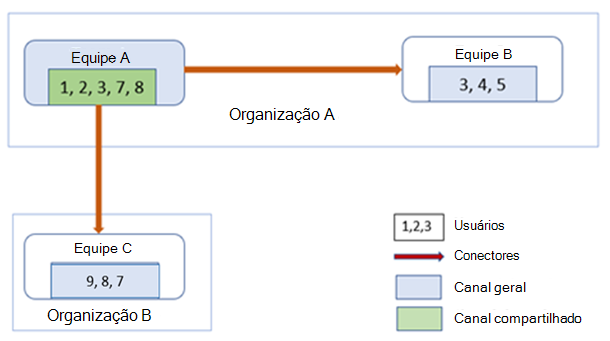
Ativar a sua aplicação para canais partilhados
SupportedChannelTypes é uma propriedade opcional que permite a sua aplicação em canais não padrão. Se a sua aplicação suportar o âmbito da equipa e a propriedade estiver definida, o Teams ativa a sua aplicação em cada tipo de canal em conformidade. Os canais privados e partilhados são suportados. Para obter mais informações, veja supportedChannelTypes.
"supportedChannelTypes": [
"sharedChannels",
"privateChannels"
]
Observação
- Se a sua aplicação suportar o âmbito da equipa, funciona em canais padrão, independentemente dos valores definidos nesta propriedade.
- A sua aplicação poderá ter de ter em conta as propriedades exclusivas de cada um destes tipos de canal para funcionar corretamente.
Obter contexto para canais partilhados
Quando a EXPERIÊNCIA de conteúdo é carregada num canal partilhado, utilize os dados recebidos da getContext chamada para alterações de canais partilhados. getContext A chamada publica duas novas propriedades, hostTeamGroupID e hostTenantID, que são utilizadas para obter a associação a canais com as APIs do Microsoft Graph. hostTeam é a equipa que cria o canal partilhado.
Para obter mais informações sobre como ativar o separador, consulte:
Aplicações e permissões em canais partilhados
Pode colaborar com membros externos fora da sua organização através de canais partilhados. As permissões de aplicações em canais partilhados seguem a lista de aplicações da equipa anfitriã e a política de aplicações do inquilino anfitrião.
Observação
A API de notificação do feed de atividades não suporta notificações entre inquilinos para aplicações num canal partilhado.
Obter associação a canais partilhados
Pode obter a associação direta a canais partilhados ao utilizar e hostTeamGroupIDgetContext seguir estes passos:
Obtenha membros diretos com a API de API de membros do canal GET .
GET /teams/{host-team-group-id}/channels/{channel-id}/membersObtenha cada equipa partilhada com a API GET
sharedWithTeams.GET /teams/{host-team-group-id}/channels/{channel-id}/sharedWithTeamsUtilize os membros GET de cada equipa partilhada (Equipa X) com a API GET
sharedWithTeams.GET /teams/{host-team-group-id}/channels/{channel-id}/sharedWithTeams/{teamX}/members
Classificar membros no canal partilhado como no inquilino ou fora do inquilino
Pode classificar os membros como no inquilino ou fora do inquilino ao comparar tenantID o membro ou a equipa com hostTeamTenantID o seguinte:
Obtenha o membro que pretende comparar.
GET /teams/{host-team-group-id}/channels/{channel-id}/membersUtilize
getContext, compare otenantIDmembro com ahostTenantIDpropriedade .
Identidade nativa do Microsoft Entra
As aplicações têm de funcionar entre inquilinos na instalação e utilização. A tabela seguinte lista os tipos de canal e os respetivos IDs de grupo correspondentes:
| Tipo de canal | groupId | hostTeamGroupId |
|---|---|---|
| Regular | ID de grupo da Equipa Microsoft Entra | ID de grupo da Equipa Microsoft Entra |
| Compartilhados | Vazio | ID do grupo Microsoft Entra da Equipa de Anfitriões |
Confira também
Comentários
Em breve: Ao longo de 2024, eliminaremos os problemas do GitHub como o mecanismo de comentários para conteúdo e o substituiremos por um novo sistema de comentários. Para obter mais informações, consulte https://aka.ms/ContentUserFeedback.
Enviar e exibir comentários de